在使用Word编辑文章时,很多小伙伴都会在输入文字时遇到文字间距突然变得很大的情况,一般出现了这种情况都有两种可能,一种是我们将文字的对齐方式改为了分散对齐,另一种是我们将文字的间距设置成了加宽。我们可以一项一项的进行排除,首先选中并右键单击分散的文字,然后进入段落页面查看对齐方式,然后是右键单击文字进入字体页面,在字体的高级页面中将间距调整为标准模式。有的小伙伴可能不清楚具体的操作方法,接下来小编就来和大家分享一下Word某一行字间距突然变大的解决方法。

方法一
1、第一步,我们先在电脑中找到我们需要编辑的文字文档,然后右键单击选择“打开方式”选项,再选择“Word”

2、第二步,进入文档页面之后,我们在该页面中先选中字间距突然变大的一行,然后右键单击该行文字并选择“段落”选项

3、第三步,进入段落页面之后,我们在该页面中可以看到选中的文字当前为“分散对齐”,我们打开对齐方式,然后在下拉列表中选择居中或是左对齐选项,最后点击“确定”选项即可

方法二
4、第四步,如果检查了对齐方式没有问题,我们可以右键单击该行文字,然后选择“字体”选项

5、第五步,进入字体设置页面之后,我们在该页面中先点击“高级”,然后打开“间距”选项,最后在下拉列表中将加宽间距模式改为“标准”并点击页面下方的“确定”选项即可

以上就是小编整理总结出的关于Word某一行字间距突然变大的解决方法,我们在文档中选中突然变大的文字,然后先检查对齐方式再检查字体的间距,两种都更改之后,我们的文字内容就恢复正常了,感兴趣的小伙伴快去试试吧。
 抖音一个人牵狗图片制作
抖音一个人牵狗图片制作 百度网盘怎么恢复误删文
百度网盘怎么恢复误删文 DDR5内存供应持续增加
DDR5内存供应持续增加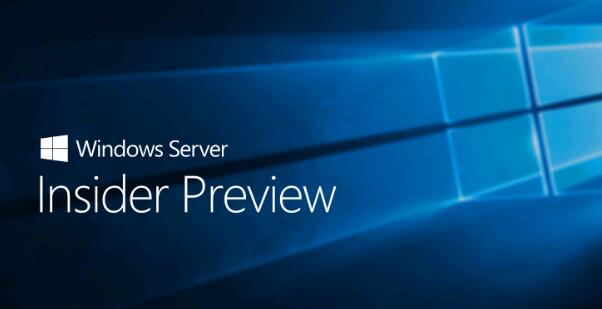 Windows Server Insider Preview内
Windows Server Insider Preview内 KB4589212,KB4589211,KB45892
KB4589212,KB4589211,KB45892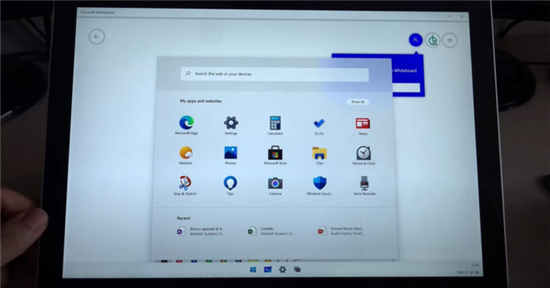 Windows 10X可以在真实设备上
Windows 10X可以在真实设备上 游戏提示游戏环境异常怎
游戏提示游戏环境异常怎 Windows 10:漏洞允许破坏
Windows 10:漏洞允许破坏 Switch凯瑟琳Full Body金手指
Switch凯瑟琳Full Body金手指 DNF手游金币获取方法分享
DNF手游金币获取方法分享 黑色沙漠手游美味的牛奶
黑色沙漠手游美味的牛奶 华硕主板bios更新教程
华硕主板bios更新教程 佳能ts3380打印机怎么连接
佳能ts3380打印机怎么连接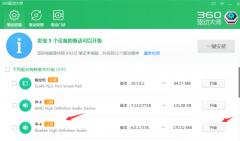 win10声卡驱动更新的方法
win10声卡驱动更新的方法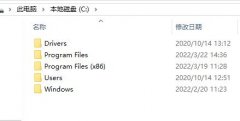 临时文件夹可以删除吗详
临时文件夹可以删除吗详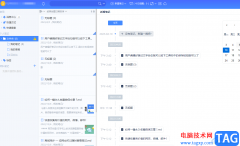 为知笔记设置备注的教
为知笔记设置备注的教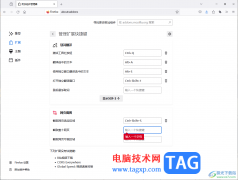 Firefox浏览器设置截图快
Firefox浏览器设置截图快 实例教你学Excel:函数排序
实例教你学Excel:函数排序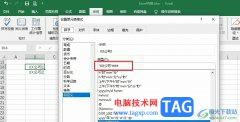 Excel设置输入工号自动添加
Excel设置输入工号自动添加 安卓手机怎么刷机
安卓手机怎么刷机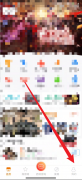 悟饭游戏厅如何上传游戏
悟饭游戏厅如何上传游戏![[TL-IPC20/TL-IPC22] 手机APP设置](http://www.tagxp.com/uploads/allimg/c170705/14c25Q4605P-14227_lit.png) [TL-IPC20/TL-IPC22] 手机APP设置
[TL-IPC20/TL-IPC22] 手机APP设置 新款水星无线路由器设置
新款水星无线路由器设置
Word文档是很多小伙伴都在使用的一款办公软件,在其中编辑文本内容时,我们有时候会需要设置标题级别,比如设置不同的标题级别后,插入自动目录等等,非常方便。那小伙伴们知道Word文档...
60954 次阅读

在word软件中用户可以发现里面有着许多专业的文字编排功能,给用户带来了许多的便利,并且为用户带来了不少的帮助,因此word软件深受用户的喜爱,当用户在word软件中编辑文档文件时,就可...
109280 次阅读

相信大家平时遇到需要进行文档资料编辑的情况时,可能都会想要使用WPS这款免费的办公软件进行操作,其中我们可能会在文档中为一些文字进行自动编号处理,让重要的文字内容之间有一个序...
27841 次阅读

WPS是一款处理文字、表格等内容的强大工具,这款软件中包含的功能是非常全面的,让我们可以使用到实用的功能进行编辑操作,当你在编辑文字内容的过程中,会在文档中合适的地方插入一个...
31171 次阅读

Word是一款十分方便实用的文档编辑程序,在该程序中,我们不仅可以给文章调整格式、添加文字、图片以及图表等各种内容,还可以根据自己的需求对文章中的内容进行个性化设置,例如给文...
151676 次阅读

word软件是一款专业的文字处理工具,用户一般用来编写文章、写毕业论文或是修改文档格式等,只要是关于文字处理的,都可以在word软件中来解决,因此word软件收获了不少用户的称赞,用户在...
130397 次阅读

有的小伙伴在使用WPS这款软件进行文档内容编辑过程中,想要在新建的文档中套用上一个Word文档里面的图形,那么怎么套用呢,其实我们可以使用复制功能进行复制粘贴操作,将上一个Word文档...
19721 次阅读

格式刷是Word中非常强大的功能之一,有了格式刷功能,我们的工作将变得更加简单省时。在给文档中大量的内容重复添加相同的格式时,我们就可以利用格式刷来完成。下面 就为大家...
325870 次阅读

很多小伙伴在使用Word程序编辑文本文档时经常会遇到各种各样的问题,其中很多小伙伴在输入文章内容时,经常会出现文字无法输入满行,在中途就直接跳到下一行的情况,其实这可能是由于...
65298 次阅读

WPS是一款十分重要且实用的办公软件,大家在使用该软件的过程中,通常需要进行文档内容的编辑操作,而其中,添加页眉页脚是一个十分常见的操作,如果你想要设置每一页的页眉都是不同的...
21000 次阅读

Word文档是一款非常好用的文字处理软件,很多小伙伴在进行日常办公时都会需要使用到该软件。在Word文档中我们有时候会插入一些公式,如果有需要我们可以为公式添加一定的编号,比如我们...
118877 次阅读
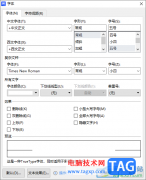
WPS中是大家十分喜欢的一款编辑软件,在该软件中进行文字处理是非常方便的,在编辑的过程中会遇到一些问题,有的小伙伴不知道如何解决,比如我们在文档页面编辑文字的时候,发现文字打...
20862 次阅读
一、在WORD里,打好M2以后然后选中2,选择格式里字体,再选上标,确定就可以了。意思就是把2设置成上标,还有一个就是下标,但下标2是在下面了。 二、用快捷键输入上(下)标:打好...
276372 次阅读

Word文档是一款非常好用的文本处理软件,在其中我们可以轻松编辑和处理文本内容。在Word文档中如果我们前期设置了文本的颜色阴影效果,后续希望去除该效果,小伙伴们知道具体该如何进行...
123657 次阅读
在对Word文档进行排版时,经常会要求对同一个文档中的不同部分采用不同的版面设置,例如要设置不同的页面方向、页边距、页眉和页脚,或重新分栏排版等。这时,如果通过文件菜单...
191222 次阅读